
Резервное копирование Messenger: быстрое резервное копирование Facebook Messenger на Android и iOS

Социальные сети стали огромной частью нашей жизни. Мы открываем приложение, чтобы пообщаться с кем-то или поделиться фотографиями, обновлениями статуса и т. д. Одной из популярных платформ является Facebook Messenger, которая позволяет вам общаться и совершать видеозвонки с друзьями и семьей прямо с вашего телефона.
Некоторые компании также используют платформы социальных сетей, такие как мессенджер FaceBook, для связи со своими клиентами. Поэтому очень важно знать, как создавать резервные копии чатов мессенджера Facebook. Если вы не знаете, как выполнить резервное копирование Messenger, внимательно следуйте этому руководству. Мы пройдем все этапы очень четко.
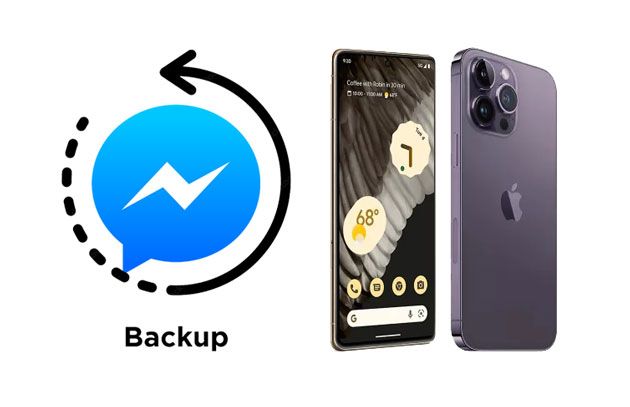
Cloud Storage — это платформа, которая безопасно хранит данные через Интернет. Вы можете использовать это хранилище для хранения всех ваших чатов в мессенджере Facebook. Вам не нужно выполнять какие-либо сложные действия, и вы легко можете сделать это со своего телефона. Облачное хранилище практически бесплатное, надежное и безопасное. Некоторые из облачных хранилищ включают в себя:
Google Диск — один из самых популярных облачных сервисов хранения данных. Вы можете легко использовать его для автоматического резервного копирования чата Facebook Messenger.
Другой популярный сервис облачного хранения, Dropbox , позволяет хранить файлы на своих облачных серверах и обеспечивает доступ к ним в любом месте и в любое время. Это более безопасный способ резервного копирования чатов Facebook Messenger, поскольку данные будут сохраняться непосредственно на сервере Dropbox, а не локально в памяти вашего телефона.
С помощью Microsoft OneDrive вы можете создавать резервные копии чатов Facebook Messenger. Вам необходимо загрузить OneDrive на свой телефон Android или iPad и выполнить следующие простые шаги.
Чтобы сохранить чаты Facebook Messenger с помощью облачного хранилища, сделайте следующее:
Шаг 1. Откройте свой OneDrive (Dropbox или Google Drive).
Шаг 2: Нажмите кнопку «Загрузить» . Здесь вы найдете место для загрузки файлов.
Шаг 3. Теперь нажмите HTML-файл Facebook Messenger, чтобы загрузить чаты Facebook Messenger.
Шаг 4: После этого ваши сообщения будут загружены в предпочитаемое вами облачное хранилище.

Подробнее: Хотите легко скопировать фотоальбомы с iPhone на компьютер ? Тогда, пожалуйста, не пропустите этот урок.
Вы можете вручную создать резервную копию Facebook Messenger на своем Android или iPhone. Это лучший способ, если вы не хотите создавать резервные копии всех своих сообщений. Вот как сделать резервную копию Facebook Messenger вручную:
Шаг 1. Откройте приложение Facebook Messenger , перейдя по ссылке https://www.facebook.com/messages/t/ , и нажмите на разговоры, резервную копию которых вы хотите создать.
Шаг 2. Прокрутите вниз, выделив сообщения, резервную копию которых вы хотите создать, и нажмите клавиши Ctrl + C, чтобы скопировать нужный текст.
Шаг 3. Откройте MS Word, блокнот или любой другой текстовый редактор и вставьте скопированный текст в предпочитаемый вами текстовый редактор. Наконец, сохраните текстовый файл в формате Word или PDF. Теперь вы можете легко получить доступ к резервной копии чата Facebook Messenger в любом месте и в любое время.
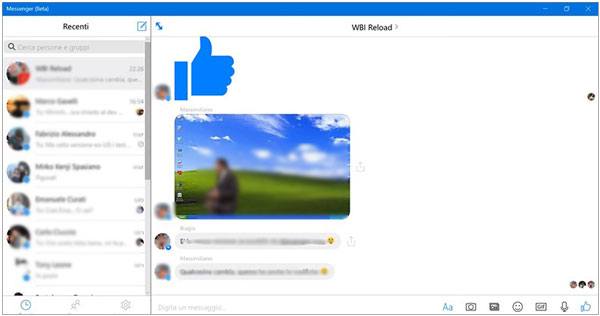
Хотя этот метод не очень быстрый, это лучший способ резервного копирования определенных чатов из вашего мессенджера Facebook. При использовании этого метода также разумно сохранять закладки, если вы хотите сохранить весь разговор. Использование букмарклета поможет вам избежать необходимости прокручивать разговор вниз или вверх.
Узнать больше: Если вы хотите перенести SMS-сообщения iOS на свой компьютер , вы можете использовать эти практические методы.
Можно ли создать резервную копию чатов мессенджера Facebook прямо онлайн? Да. Этот метод немного прост и потребует простого набора шагов. Вам необходимо выполнить следующие шаги:
Шаг 1. Войдите в приложение Facebook Messenger и нажмите « Настройки ». Эту опцию можно найти в трех точках в правом верхнем углу экрана разговоров.
Шаг 2: Нажмите на опцию «Общие» , расположенную в левом меню. Затем нажмите « Загрузить копию ваших данных Facebook» , которая появится на входящей странице.
Шаг 3: Чтобы запустить архив, нажмите зеленую кнопку на новой странице. Затем появится всплывающее окно с просьбой повторно ввести пароль.
Шаг 4: Затем нажмите появившуюся кнопку «Начать мой архив» и нажмите кнопку «ОК» , чтобы на ваш почтовый ящик было отправлено электронное письмо с вашими данными.
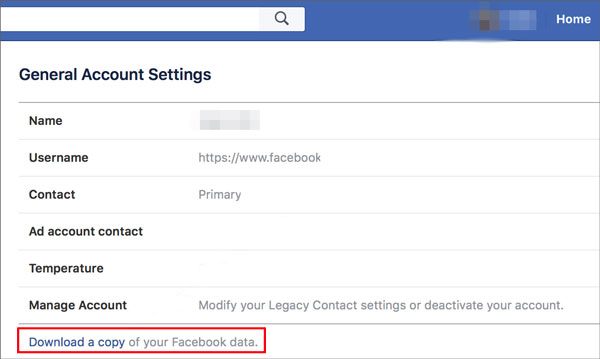
См. также: Как восстановить данные из внутренней памяти iPhone? Топ-3 способа
Это резервное копирование и восстановление данных iOS — это надежное приложение, которое вы можете использовать для легкого резервного копирования и восстановления всех данных вашего iPhone / iPad и SMS (текстовых сообщений). Вы можете создать резервную копию своих чатов Facebook Messenger, голосовой почты, напоминаний, фотографий, контактов, заметок, голосовых заметок, WhatsApp и вложений, календаря, закладок Safari и многого другого с iPad или iPhone на компьютер одним щелчком мыши.
Это программное обеспечение не только создает резервные копии ваших чатов и других медиафайлов, но также позволяет быстро и легко восстановить все данные iOS . Самое приятное то, что новая резервная копия не может перезаписать существующую. Это замечательный инструмент для пользователей iPhone/iPad, которые хотят хранить резервные копии чатов и мультимедийные файлы на своих компьютерах.
* С легкостью создавайте резервные копии истории чатов и вложений Facebook Messenger на iPhone или iPad.
* Разрешить вам просматривать сообщения Facebook на компьютере после резервного копирования.
* Поможет вам создать резервную копию чатов WhatsApp , Kik, LINE, WeChat, медиаданных и т. д.
* Позволяет без проблем восстановить данные резервной копии на ваше устройство iOS .
* Восстановите все потерянные или удаленные данные со всех устройств iOS напрямую через резервные копии iCloud/iTunes.
* Поддержка большинства поколений iOS , включая iOS 16.
* Защитите свою конфиденциальность, зашифровав резервную копию.
Загрузите это программное обеспечение для резервного копирования и восстановления ниже.
Вот пошаговое руководство о том, как легко создать резервную копию чатов Facebook Messenger на iPhone:
01 Запустите программу на своем компьютере после ее установки. Подключите устройство iPhone.
02 В меню выберите «Резервное копирование и восстановление iOS и нажмите «Резервное копирование данных iOS » . Выберите режим резервного копирования и нажмите « Начать» . Отметьте конкретные данные, которые вы хотите создать резервную копию, и нажмите «Далее» .

03 Пришло время сделать резервную копию ваших данных. Выберите параметры Messenger и Вложения Messenger , а затем нажмите кнопку «Далее» , чтобы выбрать папку для резервного копирования. Наконец, нажмите «Резервное копирование» , чтобы начать процесс. После этого ваши чаты Messenger будут храниться на вашем компьютере.

Возможно, вы потратили много времени на поиск резервного копирования чатов в мессенджере Facebook. Теперь вы знаете, что существует множество способов резервного копирования чатов мессенджера Facebook. Если ваше мобильное устройство iOS , вы можете выбрать этот эффективный метод — Резервное копирование и восстановление данных iOS . Это надежное приложение, которое вы можете использовать для легкого резервного копирования и восстановления всех ваших сообщений Facebook.
Похожие статьи:
3 способа перенести музыку с iPhone на компьютер без iTunes
Как перенести контакты с ПК на iPhone с iTunes или без него — 4 способа
Как добавить рингтоны на iPhone 14 с компьютера (самое лучшее)
Как сохранить сообщения WeChat с iPhone на компьютер [исправлено]
Как восстановить удаленные текстовые сообщения на iPhone с резервной копией или без нее

 Социальные приложения
Социальные приложения
 Резервное копирование Messenger: быстрое резервное копирование Facebook Messenger на Android и iOS
Резервное копирование Messenger: быстрое резервное копирование Facebook Messenger на Android и iOS